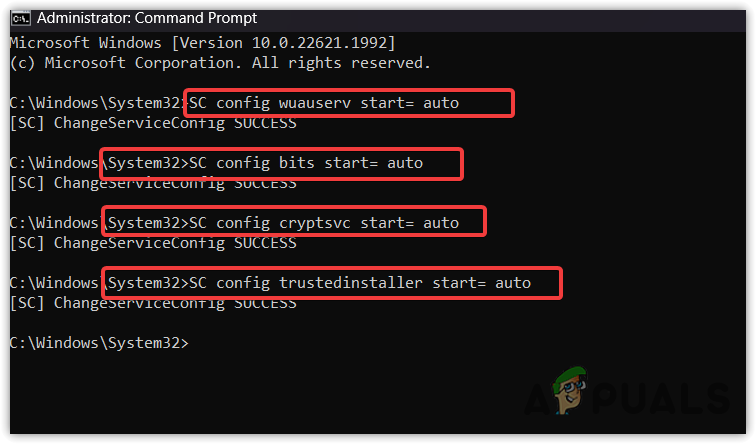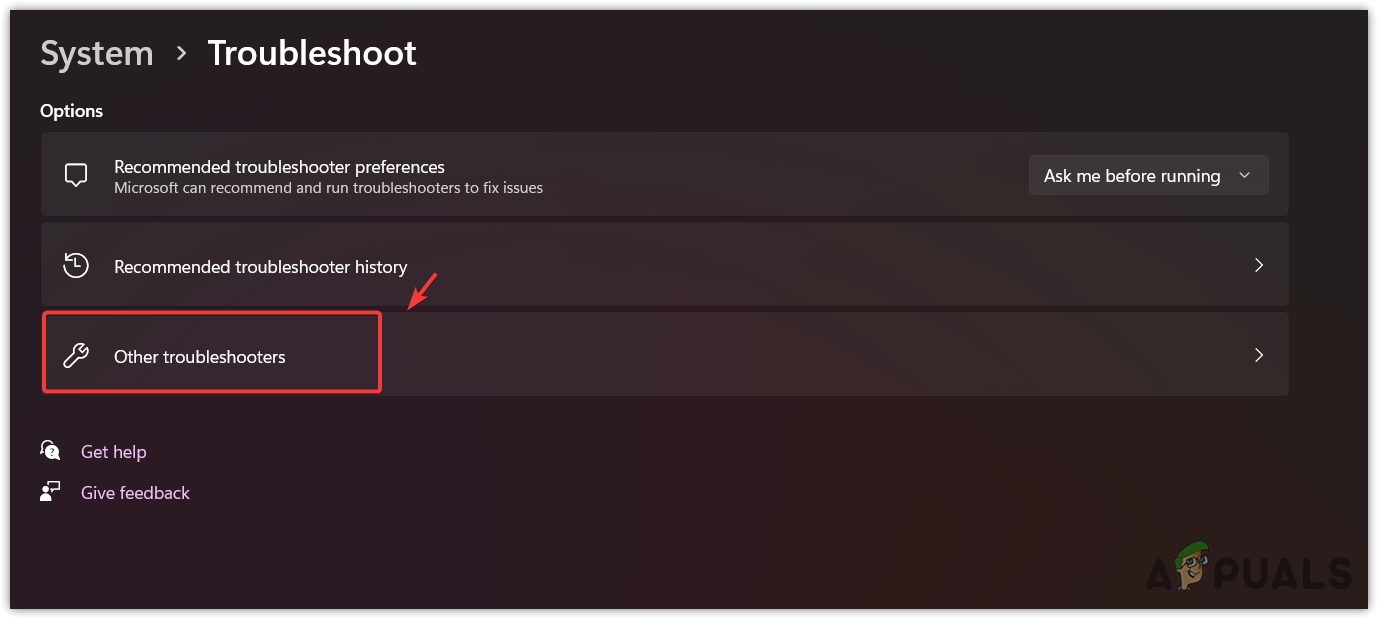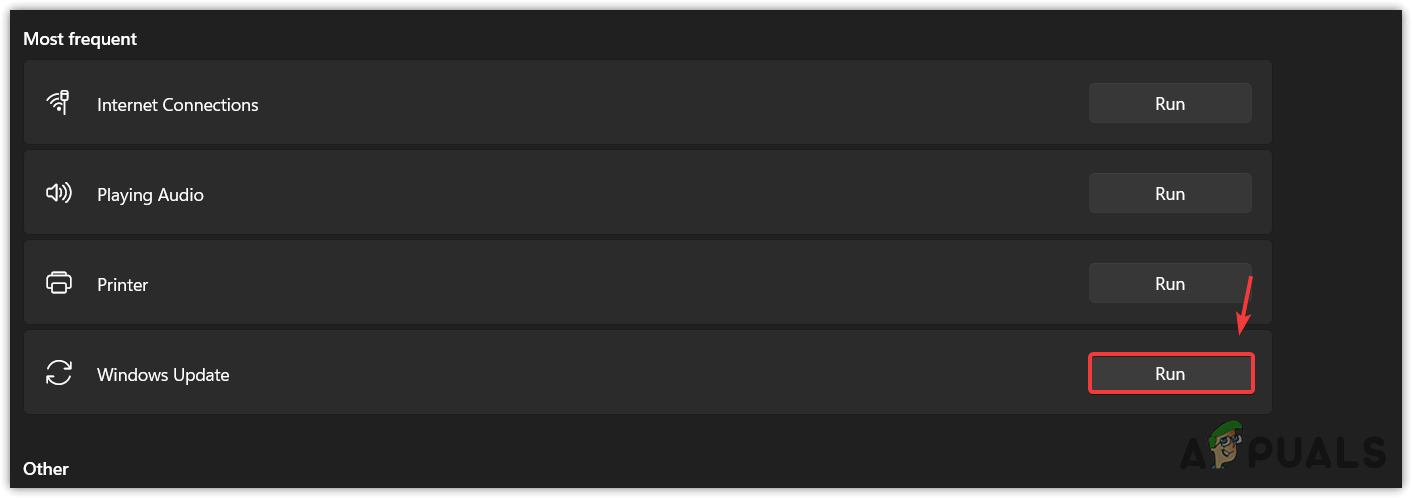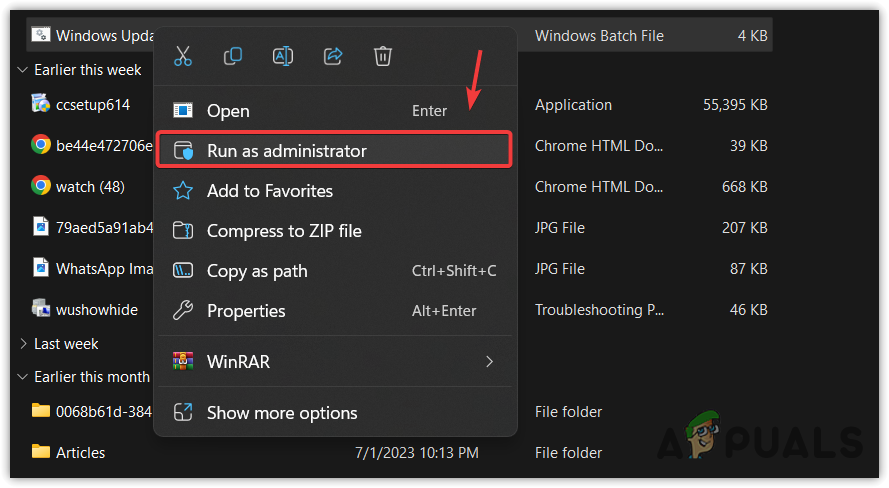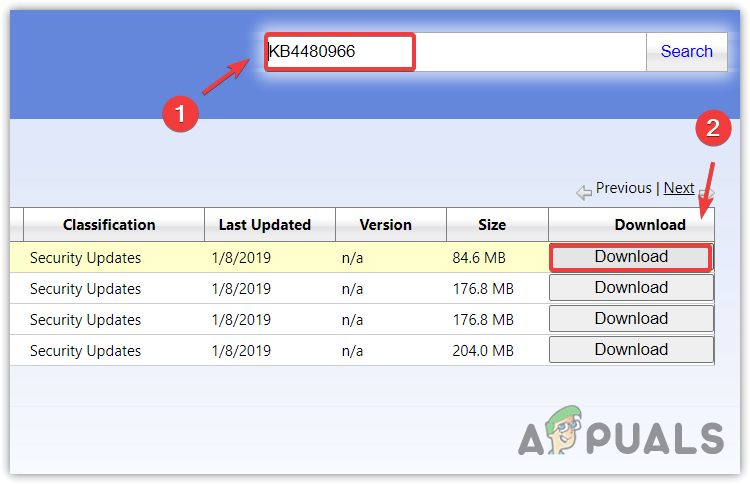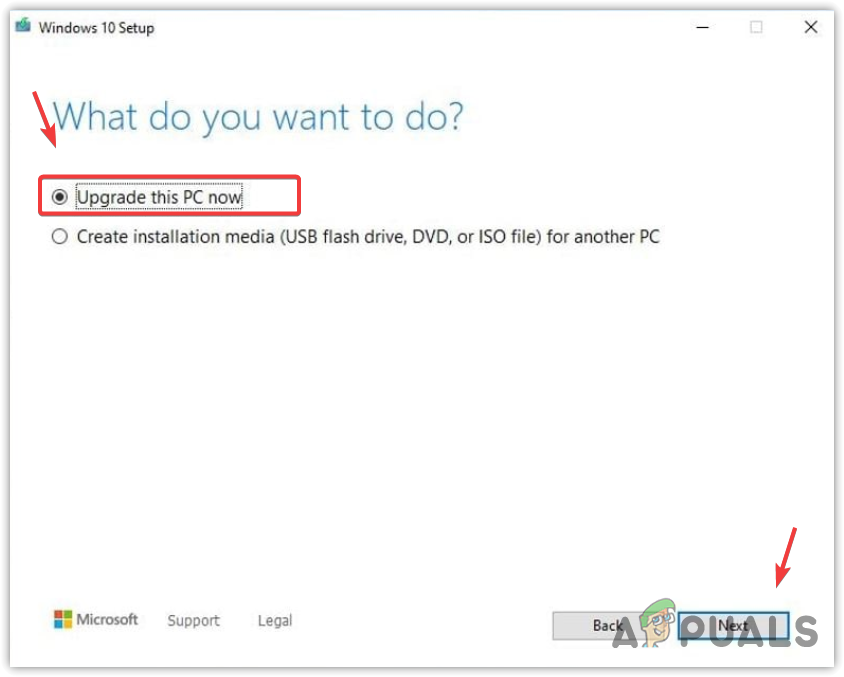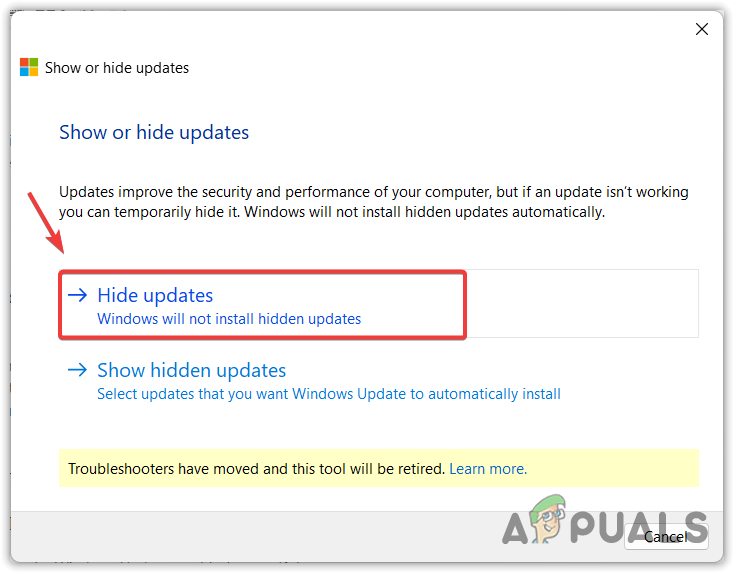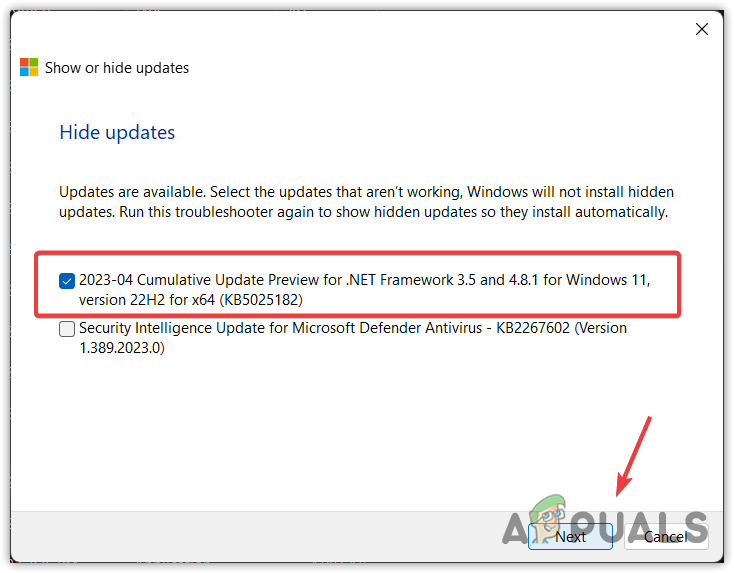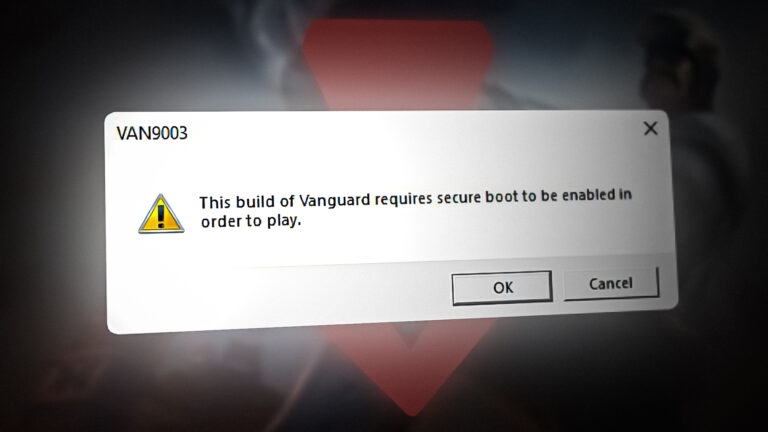Ошибка Центра обновления Windows 0x8024a21e (причины и способы устранения)
Эта ошибка возникает, когда службы обновления Windows перестают работать в фоновом режиме. Это может произойти, когда сторонние приложения мешают работе компонента обновления Windows.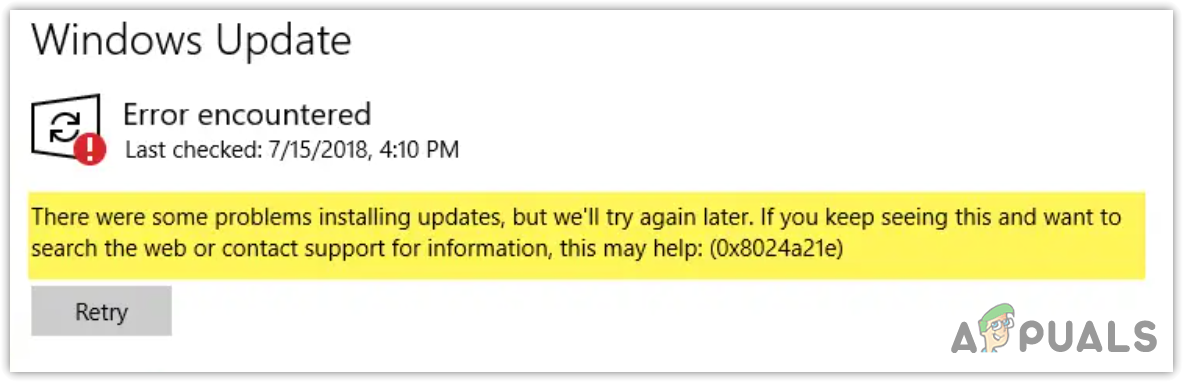
Кроме того, вы также столкнетесь с этим сообщением об ошибке, если у вас есть повреждение в папке распространения программного обеспечения. Это папка, в которой хранятся файлы Центра обновления Windows, загруженные с сервера. Таким образом, если файлы в этой папке будут повреждены, вы не сможете обновить Windows, пока не очистите папку распространения программного обеспечения.
Программы для Windows, мобильные приложения, игры - ВСЁ БЕСПЛАТНО, в нашем закрытом телеграмм канале - Подписывайтесь:)
1. Настройте автоматический запуск служб Центра обновления Windows.
Как мы знаем, эта ошибка возникает из-за остановленных фоновых служб обновления Windows; мы можем начать с настройки автоматического запуска служб обновления Windows. Для этого просто выполните следующие действия:
- Откройте меню «Пуск» с помощью клавиши Windows.
- Введите CMD и щелкните правой кнопкой мыши командную строку.
- Выберите «Запуск от имени администратора», чтобы открыть его с правами администратора.
 Теперь введите следующие команды, чтобы настроить автоматический запуск служб обновления Windows.
Теперь введите следующие команды, чтобы настроить автоматический запуск служб обновления Windows.
- После этого попробуйте обновить Windows, чтобы проверить, исправлена ли ошибка или нет.
2. Запустите средство устранения неполадок Центра обновления Windows.
Вы также можете попробовать запустить средство устранения неполадок Центра обновления Windows, чтобы решить эту проблему. Средства устранения неполадок предназначены для автоматического решения проблем. Запуск средства устранения неполадок — это простой и удобный способ исправить различные проблемы, включая ошибки обновлений Windows. Средство устранения неполадок обновления Windows используется для восстановления поврежденных файлов реестра, перезапуска необходимых служб и проверки ожидающих перезапусков. Итак, если вы еще не пробовали запустить средство устранения неполадок, выполните следующие действия:
- Перейдите в настройки Windows, нажав клавиши Win + I.
- Перейдите в раздел «Устранение неполадок» > «Другие средства устранения неполадок».

- Запустите средство устранения неполадок Центра обновления Windows и следуйте простым инструкциям, чтобы решить эту проблему.

- После этого проверьте, устранена ли ошибка или нет.
3. Сбросьте компонент Центра обновления Windows.
Сброс компонента обновления Windows включает в себя очистку папки «Распространение программного обеспечения» и «каталога», перезапуск служб обновления Windows и регистрацию DLL-файлов обновления Windows.
В дистрибутиве программного обеспечения и в папке catroot хранятся файлы обновления Windows, загружаемые с помощью утилиты обновления Windows. Когда эти файлы повреждены, Windows отображает различные сообщения об ошибках, подобные этому. Поэтому попробуйте сбросить компонент обновления Windows, выполнив следующие действия:
- Загрузите пакетный файл Сброс Центра обновления Windows по ссылке.
- Как только он будет загружен, щелкните его правой кнопкой мыши, чтобы запустить его от имени администратора.

- После этого перезагрузите компьютер и попробуйте обновить Windows, чтобы проверить, исправлена ли ошибка.
4. Загрузите обновление из каталога Microsoft.
Если вы все еще сталкиваетесь с ошибкой, вы можете попробовать загрузить обновление из каталога Microsoft. Каталог Microsoft похож на магазин обновлений Windows, выпущенных до сих пор. На этом веб-сайте вы найдете все обновления, выпущенные Microsoft.
Поскольку мы испробовали все методы, которые могли бы исправить эту ошибку, возможно, ошибка возникает из-за проблемы с обновлением Windows, поэтому мы рекомендуем загрузить обновление из каталога Microsoft, если ничего не работает. Для этого выполните следующие действия:
- Направляйтесь к Каталог Майкрософт сайте по ссылке.
- Найдите обновление, отображающее сообщение об ошибке.
- Нажмите кнопку «Загрузить» и щелкните ссылку, которая появится во всплывающем окне, чтобы загрузить обновление.

- После загрузки обновления дважды щелкните его, чтобы установить обновление Windows.
5. Обновите Windows с помощью помощника по обновлению или Media Creation Tool.
Вы также можете обновить Windows до последней версии с помощью помощника по обновлению или средства создания носителя. Обе программы можно использовать для обновления Windows до последней версии. Если у вас Windows 10 или более ранняя версия, вам необходимо загрузить Media Creation Tool. В противном случае вы можете загрузить Помощник по обновлению Windows. Для этого выполните следующие действия:
- Download the Инструмент для создания медиа или Помощник по обновлению по ссылке.
- После загрузки запустите утилиту и оставьте выбранной опцию «Обновить этот компьютер».

- Затем нажмите «Далее», чтобы обновить Windows.
6. Игнорируйте обновление Windows
Нет необходимости устанавливать каждое обновление Windows. Вы можете пропустить обновление, настроив Windows с помощью средства устранения неполадок Microsoft Show или Hide Updates. Это средство устранения неполадок, которое необходимо загрузить, чтобы игнорировать обновление. Для этого выполните следующие действия:
- Скачать Microsoft Показать или скрыть обновления средство устранения неполадок по ссылке.
- После загрузки запустите утилиту, дважды щелкнув по ней.
- Затем нажмите «Далее» и выберите «Скрыть обновления».

- Здесь выберите обновление, которое вы хотите скрыть, и нажмите «Далее».

- После этого закройте средство устранения неполадок и проверьте, устанавливает ли Windows обновление или нет.
Если вы отчаянно хотите обновить Windows, но ни одно из решений не помогло вам. В этом случае вы можете либо использовать утилиту восстановления системы, чтобы вернуться к предыдущему состоянию, либо перезагрузить Windows без потери данных. Оба метода могут помочь исправить эту ошибку. Вы можете воспользоваться одним из них, посетив статью по ссылке.
Ошибка Центра обновления Windows 0x8024a21e — часто задаваемые вопросы
Как исправить ошибку обновления Windows 0x8024a21e?
Чтобы исправить эту ошибку, перейдите к настройкам устранения неполадок и запустите средство устранения неполадок Центра обновления Windows. Если ошибка не устранена, настройте автоматический запуск служб обновления Windows, следуя первому методу этой статьи.
Что вызывает ошибку Центра обновления Windows 0x8024a21e?
Эта ошибка вызвана остановкой служб обновления Windows, которые работают в фоновом режиме для установки обновлений Windows. Когда эти службы останавливаются, Windows отображает сообщения об ошибках. Поэтому убедитесь, что все службы обновления Windows работают правильно.
Программы для Windows, мобильные приложения, игры - ВСЁ БЕСПЛАТНО, в нашем закрытом телеграмм канале - Подписывайтесь:)

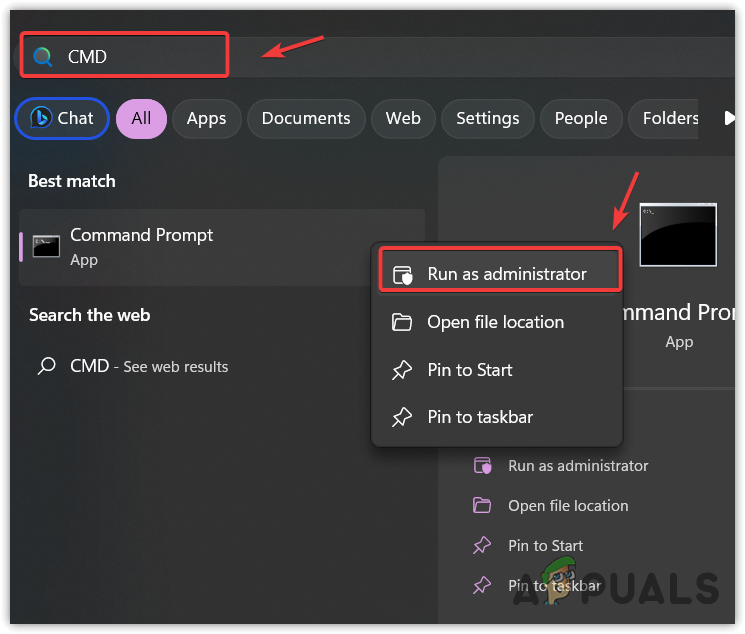 Теперь введите следующие команды, чтобы настроить автоматический запуск служб обновления Windows.
Теперь введите следующие команды, чтобы настроить автоматический запуск служб обновления Windows.